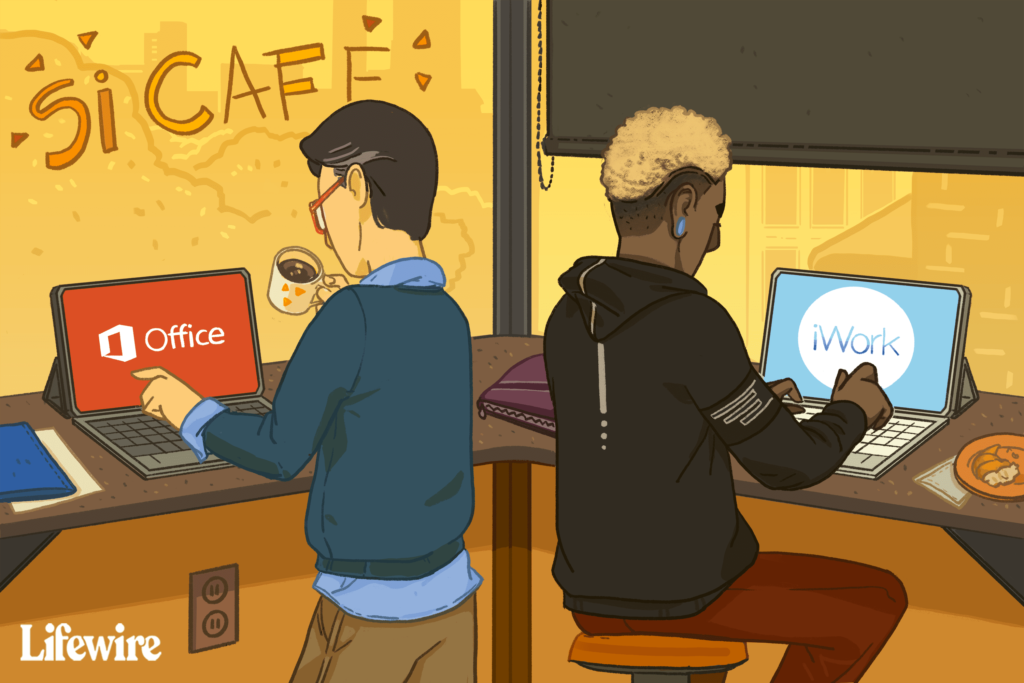Microsoft Office et iWork
Microsoft Office est maintenant sur l’App Store, mais la suite de productivité populaire est-elle meilleure qu’Apple iWork en termes de fonctionnalités ? Microsoft a un produit très raffiné, mais Apple a amélioré son produit au fil des ans. Nous avons testé les deux afin que vous puissiez décider en toute confiance lequel vous convient le mieux.
ledigitalpost / Alex Dos Diaz
Conclusions générales
Microsoft Office
-
Plus d’options de format d’image.
-
Plus d’effets spéciaux pour les polices et les formes.
-
Facile à utiliser.
-
Synchronisez des documents avec des ordinateurs de bureau.
-
La fonctionnalité complète nécessite un abonnement Microsoft 365.
Apple i Work
-
La possibilité d’ajouter des graphiques est intégrée (Office nécessite qu’Excel fasse de même).
-
La fonction Ouvrir avec ouvre le document dans n’importe quelle application prenant en charge le format.
-
Keynote profite de la sortie vidéo de l’iPad ; il affiche le diaporama en plein écran, tandis que l’iPad affiche les notes du présentateur.
-
Gratuit pour tous les propriétaires d’appareils iOS.
Office et iWork sont d’excellentes suites de productivité qui offrent une variété d’applications. Les deux proposent des logiciels complets de traitement de texte, de tableur et de présentation. iWork est meilleur si vous créez beaucoup de diagrammes, et Office crée des documents et des présentations plus convaincants. iWork est gratuit, ce qui en fait une option attrayante pour les utilisateurs d’iOS.
Les versions de base des applications Office unifiées pour iPad (avec Word, PowetPoint et Excel) sont gratuites, mais si vous voulez des fonctionnalités premium, vous aurez besoin d’un abonnement Office 365. Si vous avez également un ordinateur de bureau, Office offre plus de flexibilité.
Compatibilité de la plate-forme : les deux reçoivent des mises à jour continues
Microsoft Office et iWork reçoivent des mises à jour continues et sont compatibles avec les versions actuelles d’iOS.
Pages Microsoft Word vs iWork : les pages ont un avantage
mot
-
Facile à utiliser.
-
Excel est nécessaire pour utiliser des graphiques.
-
Plus d’options de personnalisation pour le texte.
page
-
Facile à utiliser.
-
Fonction graphique intégrée.
-
La fonction Ouvrir avec ouvre le document dans n’importe quelle application prenant en charge le format.
Word et Pages sont similaires et ont les mêmes fonctionnalités. Les deux permettent des tâches de base telles que la mise en forme du texte, les en-têtes personnalisés, les pieds de page, les notes de bas de page, les listes à puces et numérotées, les images et les images (y compris une petite galerie d’images clipart), les styles de tableau et de paragraphe. Pages et Word sont également très appréciés pour leur facilité d’utilisation.
Une fonctionnalité importante incluse dans Pages est la possibilité d’ajouter des graphiques aux documents, ce qui est absent de Word (sauf si vous utilisez également Excel). Maintenant que Microsoft a lancé une application Office unifiée pour l’iPad, qui comprend Word, Excel et PowerPoint, ce n’est plus un problème.
Pages facilite le partage de documents grâce à la fonction Ouvrir avec, qui ouvre des documents dans n’importe quelle application prenant en charge le format de fichier. Cela signifie que vous pouvez ouvrir des documents Pages dans Evernote ou Word.
Microsoft Word a abandonné les graphiques, mais il va plus loin dans certaines options de formatage. Vous pouvez modifier la couleur du texte dans les deux applications, mais Word propose des effets spéciaux que vous pouvez appliquer au texte, tels que la 3D et les ombres. Word propose également davantage d’options de mise en forme d’image, telles que les ombres portées, les reflets et d’autres effets.
Les deux produits sont similaires et feront le travail pour la plupart des gens. Pages a un avantage en matière de diagrammes, mais Word est un bon choix pour ceux qui travaillent beaucoup avec Microsoft Word sur un PC.
Microsoft PowerPoint vs iWork Keynote : Keynote a d’excellents graphiques et diapositives
Power Point
-
Les graphiques complexes ne peuvent pas être créés sans l’aide d’Excel.
-
Grandes options de personnalisation.
-
Démonstration de l’utilisation de la mise en miroir de l’affichage.
discours d’ouverture
-
Créez de superbes diagrammes sans logiciel externe.
-
Les diaporamas peuvent être affichés en plein écran.
-
Possibilité d’afficher les notes du présentateur sur l’écran de l’iPad.
PowerPoint et Keynote ont chacun leurs points forts. PowerPoint est idéal pour créer des présentations solides, et Keynote est meilleur pour les présentations. Une exception concerne les graphiques. PowerPoint ne crée que des graphiques simples sans l’aide d’Excel. Si vous avez de grandes quantités de données qui changent régulièrement, Microsoft recommande de créer des graphiques dans Excel et de les copier dans PowerPoint. D’autre part, Keynote n’a aucun problème à créer de beaux diagrammes.
Le niveau de détail des polices et des formes ajouté par Microsoft est payant dans PowerPoint. Le texte peut être rendu avec des ombres ou des effets 3D, les images peuvent être modifiées avec une variété d’effets et PowerPoint dispose d’une plus grande bibliothèque de formes et de symboles à ajouter aux présentations. Keynote peut le faire, mais pas aussi bien que PowerPoint. Si vous avez besoin de créer une présentation accrocheuse, PowerPoint est la solution.
Mais comment faire une présentation ? Les deux produits semblent être orientés présentation, avec la possibilité de mettre en évidence une zone d’une diapositive ou d’utiliser un pointeur laser virtuel pour mettre en évidence un sujet sur une diapositive. Mais Keynote tire pleinement parti de la sortie vidéo de l’iPad, lui permettant d’afficher le diaporama en plein écran pendant que l’iPad affiche les notes du présentateur. PowerPoint s’appuie sur la mise en miroir de l’affichage, ce qui signifie que l’écran de l’iPad est dupliqué. Non seulement cela signifie qu’il n’y a pas de notes cachées sur l’iPad, mais cela signifie également que le diaporama n’occupe pas le plein écran lorsqu’il est connecté à un téléviseur ou à un projecteur.
Microsoft Excel avec iWork Numbers : Excel plus facile à utiliser
Exceller
-
Facile à utiliser.
-
Menu facile d’accès.
-
La fonctionnalité copier-coller doit être améliorée.
-
La fonction AutoSum permet de gagner du temps.
Numéro
-
Facile à utiliser (pour la plupart).
-
Trouver des raccourcis nécessite une certaine expérimentation.
-
Plus facile à utiliser les fonctions de copier-coller.
Microsoft a fait un excellent travail pour rendre Office mobile accessible, et c’est plus important partout qu’Excel. Les fonctionnalités pour les fonctionnalités, les nombres et Excel sont similaires, mais Excel est plus facile à utiliser.
C’est l’attention portée aux détails qui fait d’Excel le gagnant ici. Par exemple, Excel et Numbers ont des dispositions de clavier personnalisées qui peuvent aider lors de la saisie de grandes quantités de données brutes (en particulier des nombres), mais sont plus faciles à calculer et à utiliser dans Excel. Dans Numbers, vous devez essayer de trouver ces raccourcis.
Bien que les deux fonctions classent les fonctions, même les plus récemment utilisées, il est plus facile de trouver ce que vous cherchez en utilisant les menus faciles d’accès d’Excel. Les fonctions de somme automatique qui prédisent les données que vous souhaitez utiliser peuvent également vous faire gagner du temps.
Microsoft se gratte vraiment la tête en ce qui concerne les fonctionnalités de copier-coller. Il est difficile d’afficher le menu copier-coller lorsque vous cliquez sur une cellule. Vous devez appuyer, maintenir un instant, puis relâcher. Excel est également pointilleux lorsqu’il s’agit de coller des fonctions qui fonctionnent sur des données pertinentes par rapport à la cellule cible. Tout ce processus semble être beaucoup plus fluide dans Numbers.
Tarification : iWork est entièrement gratuit pour les utilisateurs d’iOS
Bureau
-
Lisez, visualisez, créez, modifiez et présentez gratuitement des documents, des feuilles de calcul et des présentations.
-
Les fonctionnalités Premium nécessitent un abonnement Microsoft 365.
je travaille
-
Téléchargement gratuit pour tous les utilisateurs iOS.
iWork est disponible en téléchargement gratuit pour tous les appareils iOS. Pendant ce temps, un téléchargement gratuit de Microsoft Office pour iPad permet aux utilisateurs de lire, afficher et présenter des documents, des feuilles de calcul et des présentations. L’application Microsoft Office unifiée pour iPad permet également aux utilisateurs de modifier, de créer et d’enregistrer des fichiers sur OneDrive et d’autres services cloud tiers, ainsi qu’un éventail impressionnant d’extensions.
Bien qu’Office pour iPad fournisse la plupart des fonctionnalités dont les utilisateurs ont besoin, son utilisation est gratuite, mais pour les fonctionnalités avancées telles que le formatage complexe, vous aurez besoin d’un abonnement Office 365.
Verdict final : iWork est une bonne affaire pour la plupart
Comparé à Office, iWork a étonnamment bien performé. La plupart des fonctionnalités des deux produits sont les mêmes, Microsoft Office ayant un léger avantage dans la catégorie de la facilité d’utilisation, et la suite Apple iWork recevant des critiques élogieuses pour avoir inclus des diagrammes dans les traitements de texte et les logiciels de présentation.
Il convient également de noter que Microsoft Office est relativement nouveau sur l’iPad, tandis qu’iWork existe depuis quelques années. L’ensemble de fonctionnalités peut être très similaire en ce moment, mais Microsoft Office va probablement se développer et mûrir à mesure que Microsoft acquiert de l’expérience sur la plate-forme iOS. Par exemple, la facilité d’utilisation est bien meilleure car Microsoft a introduit une application Office unifiée qui inclut Word, PowerPoint et Excel, et la version gratuite prend en charge davantage de fonctionnalités et de fonctions.
Cependant, toutes choses étant égales par ailleurs, il est difficile de ne pas donner une couronne à iWork. Le téléchargement est gratuit et certaines fonctionnalités d’Office sont bloquées par des frais d’abonnement. Cependant, si vous utilisez Microsoft Office de manière intensive, à la fois au travail et à la maison, l’interopérabilité entre Office pour PC et Office pour iPad est suffisante pour donner à Office un avantage distinct. Les fonctionnalités mises à jour de l’application Microsoft Office unifiée pour iPad et un abonnement Microsoft 365 fourniront toutes les fonctionnalités dont vous avez besoin. Avec plusieurs licences Microsoft 365, vous pouvez l’installer sur des ordinateurs de bureau, des ordinateurs portables et des tablettes.
Bien qu’une application Microsoft Office iPad unifiée soit disponible sur l’App Store, les applications Word, Excel et PowerPoint peuvent toujours être utilisées individuellement si vous préférez télécharger des applications distinctes.
Merci de nous en informer!
Dites-nous pourquoi !
D’autres détails ne sont pas assez difficiles à comprendre